Comment configurer et utiliser le Bureau à distance Ubuntu
- HelpWire
- →
- Blog
- →
- Linux Remote Access
- →
- Ubuntu Remote Desktop
Les logiciels de bureau à distance sont nécessaires pour accéder à un ordinateur domestique ou professionnel depuis un lieu éloigné. Cet article va expliquer comment mettre en place un bureau à distance Ubuntu. Nous verrons comment se connecter à des systèmes Mac ou Windows avec un logiciel de bureau à distance Ubuntu. Nous identifierons également des logiciels de bureau à distance fiables pour les systèmes Ubuntu.
HelpWire comme solution de bureau à distance Ubuntu
Remmina est une excellente solution qui est préinstallée avec de nombreuses distributions Ubuntu, mais il peut lui manquer certaines fonctionnalités et la prise en charge d’autres plateformes. Une méthode alternative pour se connecter depuis Ubuntu à d’autres plateformes utilise des solutions tierces comme HelpWire.
HelpWire est un logiciel gratuit de bureau à distance pour Linux développé par Electronic Team, Inc., conçu pour faciliter l’assistance à distance pour les PC, ordinateurs portables et stations de travail sur les plateformes Windows, macOS et Linux. Il permet aux techniciens d’accéder instantanément aux ordinateurs des clients, simplifiant ainsi le support informatique et améliorant la productivité des équipes d’assistance client de toutes tailles.
Comment installer HelpWire sur Ubuntu ?
HelpWire se distingue comme un choix fiable et convivial pour l’assistance à distance, offrant des capacités sécurisées de bureau à distance Ubuntu ainsi qu’un accès et un contrôle faciles d’autres appareils distants. Voici un guide d’installation simplifié pour HelpWire Operator sur Ubuntu :
Option 1 : Installation via le Centre de logiciels
-
Téléchargez le paquet DEB
Connectez-vous à votre compte HelpWire et téléchargez le paquet DEB HelpWire Operator depuis le Centre d’Applications.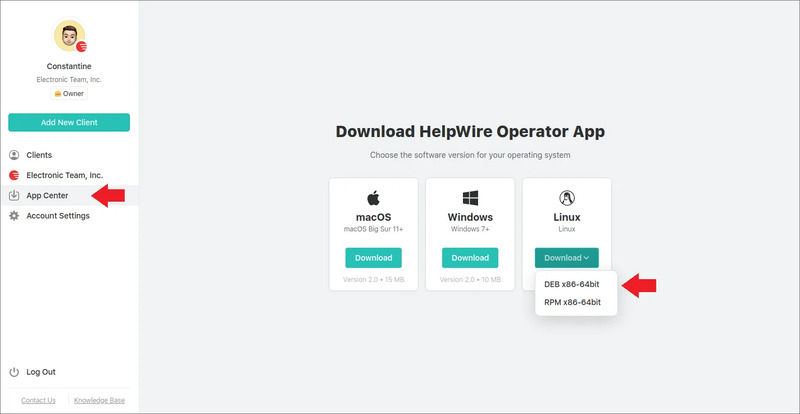
-
Ouvrir avec le Centre de logiciels
⚬ Faites un clic droit sur le fichier .deb téléchargé.
⚬ Sélectionnez «Ouvrir avec une autre application dans le menu contextuel.
⚬ Choisissez Installation de logiciels, puis cliquez sur Sélectionner.
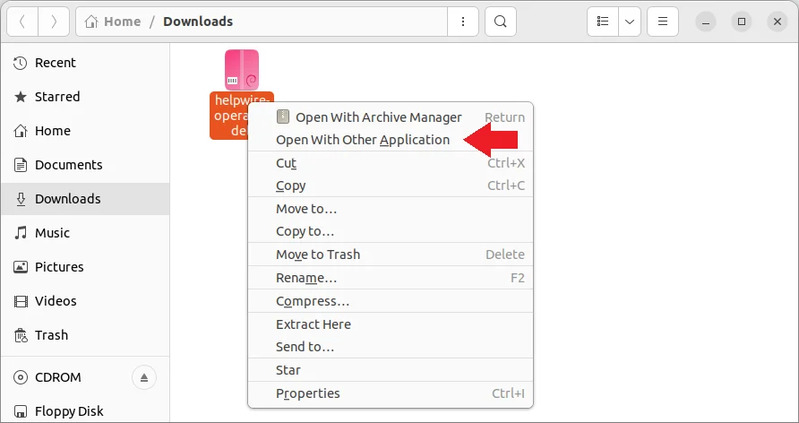
-
Installez l’application
⚬ Cliquez sur le bouton Installer dans la fenêtre du Centre Logiciel.
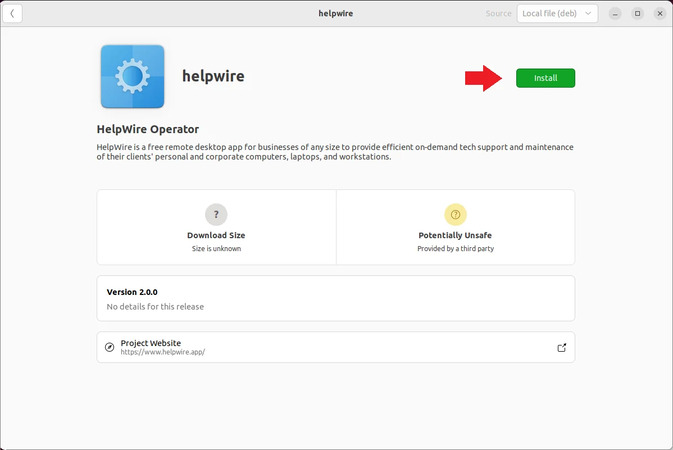 ⚬ Saisissez votre mot de passe administrateur lorsqu’il vous est demandé et cliquez sur Authentifier.
⚬ Saisissez votre mot de passe administrateur lorsqu’il vous est demandé et cliquez sur Authentifier.
-
Vérifier l’installation
⚬ Une fois installé, une icône rouge Supprimer apparaîtra dans le Centre de logiciels.
⚬ Le raccourci HelpWire Operator sera désormais disponible dans le menu de vos applications.
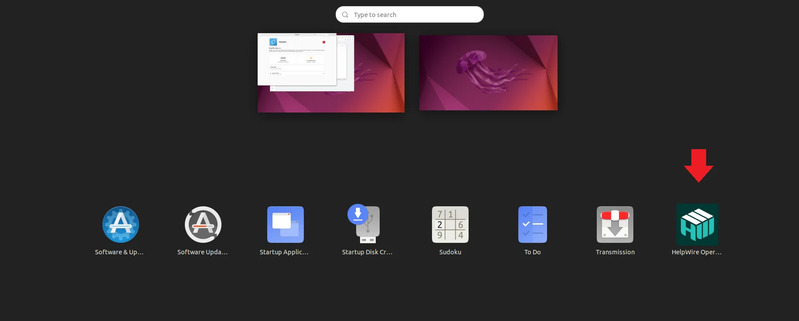
Pour démarrer une session à distance, cliquez sur « Connecter » à partir de l’icône d’écran du client dans votre compte HelpWire via votre navigateur.
Lancer l’application séparément n’initiera qu’une connexion rapide ponctuelle, qui ne conservera pas l’historique du chat ni les détails de la session.
Option 2 : Installation via le terminal
- Mettre à jour les listes de paquets
sudo apt-get update
- Installer les dépendances Python
sudo apt-get install python-is-python3
- Installer le paquet DEB HelpWire
Exécutez l’une des commandes suivantes (adaptez le chemin si nécessaire) :
sudo apt install ‘/home/atest/Downloads/helpwire-operator.deb’ou
sudo dpkg -i ‘/home/atest/Downloads/helpwire-operator.deb’ - Corriger les dépendances manquantes (si nécessaire)
sudo apt-get install -f
Une fois terminé, HelpWire Operator sera prêt à être utilisé.
Caractéristiques principales :
-
Contrôle du bureau à distance :Les techniciens peuvent établir des connexions à haute vitesse avec les appareils des clients, offrant des solutions rapides à leurs problèmes, ce qui en fait un choix idéal pour les entreprises utilisant des systèmes basés sur Linux.
-
Compatibilité multiplateforme :HelpWire prend en charge les connexions depuis Windows, Linux et macOS, offrant des fonctionnalités sécurisées de bureau à distance Ubuntu ainsi qu'une prise en charge d'autres systèmes d'exploitation.
-
Prise en charge de plusieurs moniteurs :Le logiciel permet de visualiser et de gérer plusieurs écrans d'ordinateurs simultanément, améliorant ainsi votre expérience d'assistance.
-
Transfert de fichiers :Les utilisateurs peuvent échanger des fichiers avec des clients en les faisant glisser et déposer dans la fenêtre HelpWire, facilitant ainsi le partage de données sans effort sous Windows, macOS et Linux.
-
Chat intégré :La communication en temps réel est rendue possible grâce à une fonction de chat intégrée, améliorant la collaboration durant les sessions d’assistance.
-
Gestion des clients et des équipes :HelpWire propose des outils pour gérer les informations des clients et les équipes de support, comprenant des fonctionnalités telles que des répertoires de clients, le regroupement de postes de travail et une hiérarchie des rôles.
Mesures de sécurité :
HelpWire utilise des protocoles de sécurité reconnus par l’industrie, notamment les protocoles cryptographiques TLS/SSL et les normes de chiffrement AES-256, garantissant ainsi des sessions à distance sécurisées. Il privilégie les connexions directes plutôt que l’acheminement des données via des serveurs externes chaque fois que possible. Le logiciel fait appel à des services d’authentification et d’hébergement réputés et fiables. Ces mesures sont essentielles pour établir des connexions sécurisées et protéger les données sensibles.
Configuration d’un bureau à distance sur un système Ubuntu
Si vous utilisez Ubuntu 18.04 ou une distribution ultérieure, le partage d’écran est intégré au système d’exploitation. Cela signifie que vous devez simplement installer une solution de bureau à distance sur la machine Ubuntu.
Virtual Network Computing (VNC) est le protocole de communication que nous utiliserons lors de la configuration d’un bureau à distance sur une machine Ubuntu. Heureusement, VNC est étroitement intégré à Ubuntu, ce qui facilite la configuration de la connectivité bureau à distance. L’ordinateur qui partagera son bureau doit être configuré comme un serveur VNC. L’accès à ce bureau via VNC nécessite l’utilisation d’un logiciel client VNC.
Des solutions alternatives à VNC sont disponibles pour la mise en place d’un bureau à distance Ubuntu. Nous avons choisi VNC car il s’agit d’une solution open source qui fonctionne bien avec les distributions Linux.
Ubuntu prend en charge Vino comme serveur VNC. Installez Vino avec la commande suivante : sudo apt-get install vino -y.
Comment configurer un serveur VNC sur Ubuntu
-
Dans la fenêtre Paramètres, choisissez Partage dans le panneau de gauche. Les utilisateurs familiers avec macOS seront très à l’aise pour effectuer cette configuration.
-
Choisissez Partage d’écran parmi les options disponibles qui permettent également aux utilisateurs de configurer la connexion à distance et le partage de fichiers. L’option de partage de fichiers peut être utilisée pour mettre en place un serveur SAMBA afin de fournir un accès aux fichiers sur un réseau. Par défaut, le partage d’écran est désactivé.
-
Cliquez sur Partage d’écran pour l’activer. Assurez-vous que la case Autoriser les connexions à contrôler l’écran est cochée.
-
Dans le champ Réseaux, choisissez le réseau qui sera utilisé pour la connexion et activez l’accès à l’aide du curseur en bas de la boîte de dialogue.
-
Sélectionnez l’option Exiger un mot de passe pour limiter l’accès lorsque des utilisateurs se connectent au bureau à distance sur le système Ubuntu. Si vous n’activez pas ce paramètre, le serveur VNC sera exposé à des utilisateurs non autorisés. Lorsqu’il est activé, une boîte de dialogue sera présentée aux clients VNC qui tentent de se connecter au serveur VNC, demandant le mot de passe configuré.
-
Fermez la boîte de dialogue, car la configuration du serveur VNC est maintenant terminée.
Connexion à un bureau à distance Ubuntu depuis un Mac
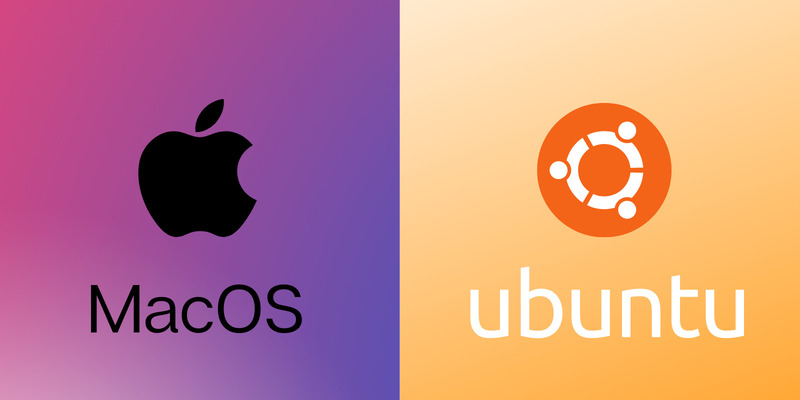
-
Ouvrez le Finder et regardez sous l’onglet Partagé dans le panneau de gauche.
-
Localisez la sélection pour le bureau partagé sur votre machine Ubuntu.
-
Cliquez sur le nom du bureau partagé puis cliquez sur le bouton Partager l’écran.
-
Une boîte de dialogue devrait s’afficher vous demandant le mot de passe requis pour accéder au bureau à distance sur Ubuntu depuis le Mac.
-
Entrez le mot de passe pour établir la connexion au bureau à distance vers Ubuntu depuis Mac.
Vous pouvez rencontrer des problèmes de compatibilité car macOS ne prend pas en charge les connexions VNC chiffrées. Pour résoudre ce problème, saisissez cette commande Linux sur votre machine Ubuntu :
$ gsettings set org.gnome.Vino require-encryption false
Ce manque de prise en charge du chiffrement par le partage d’écran de macOS peut limiter votre capacité à utiliser la connexion efficacement. En utilisant cette configuration, vous ne devez transférer des données sensibles que sur un réseau sécurisé afin de limiter la possibilité que des données non chiffrées soient interceptées par des acteurs malveillants.
Connexion d’un client distant Ubuntu à un bureau à distance Windows
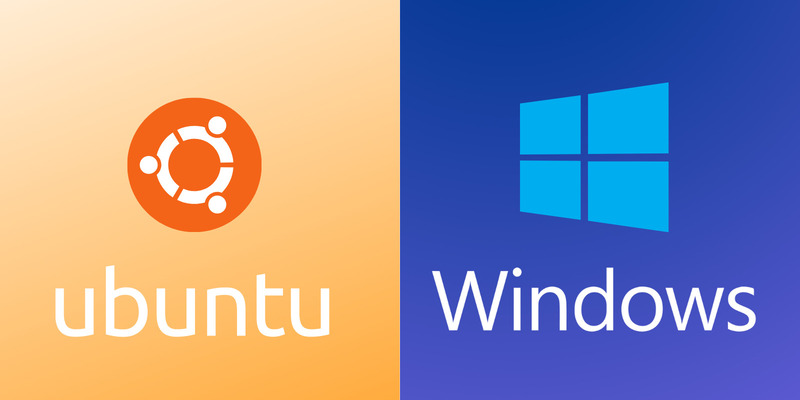
-
Étape 1 : Activez les connexions Bureau à distance de Windows sur la machine Windows qui servira d’hôte pour le bureau à distance partagé.
Pour cela :
• Ouvrez le Panneau de configuration.
• Sélectionnez Système et sécurité.
• Cliquez sur Autoriser un accès à distance sous la section Système.
• Sous la section Bureau à distance, activez Autoriser les connexions à distance à cet ordinateur.
• Cliquez sur Appliquer puis sur OK.
-
Étape 2 : Téléchargez et installez un logiciel client de bureau à distance sur la machine Ubuntu.
L’hôte Windows fournira le bureau partagé auquel vous accéderez depuis Ubuntu comme client distant. Nous apprécions particulièrement le Remmina Remote Desktop Client, car il fonctionne bien avec les outils de Bureau à distance Windows lors de la configuration de la connectivité de bureau à distance de Ubuntu vers Windows. Suivez la procédure suivante pour installer Remmina.
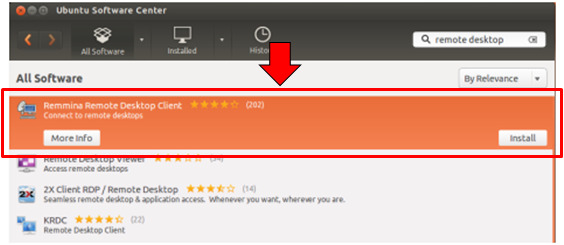
• Connectez-vous à votre système Ubuntu en tant qu’administrateur ou avec un identifiant ayant les droits d’installation de logiciels.
• Ouvrez la Logithèque Ubuntu et tapez remote desktop dans la barre de recherche.
• Sélectionnez le Remmina Remote Desktop Client puis cliquez sur le bouton Installer.
• Une boîte de dialogue Authentification apparaîtra et vous devrez y entrer votre mot de passe Ubuntu.
• Cliquez sur le bouton Authentifier en bas à droite
• Laissez l’installation se terminer avant de poursuivre.
-
Étape 3 : Configurer le bureau à distance de Ubuntu vers Windows.
Les étapes suivantes vous permettront d’accéder au bureau à distance Windows depuis Ubuntu :
• Lancez Remmina sur la machine Ubuntu.
• Cliquez sur le bouton Créer un nouveau fichier de bureau à distance situé en haut à gauche de l’écran. À partir d’ici, nous entrerons les identifiants permettant l’accès d’Ubuntu au bureau à distance Windows.
• Ouvrez l’écran Préférences du bureau à distance.
• Dans la section Profil, saisissez le nom que vous utiliserez pour vous connecter au bureau à distance Windows depuis Ubuntu.
• Sélectionnez RDP-Protocole Bureau à Distance dans la section Protocole.
• Cliquez sur l’onglet Basique et, dans le champ Serveur, saisissez l’adresse IP de l’ordinateur Windows distant.
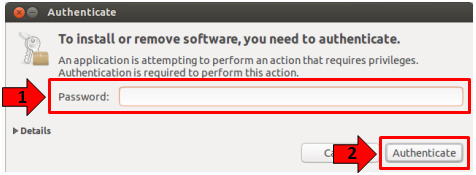
• Saisissez le Nom d’utilisateur et le Mot de passe du compte utilisateur sur l’ordinateur Windows sous lequel les connexions au Bureau à distance sont activées.
• Configurez votre résolution préférée pour la connexion à distance. La valeur par défaut peut suffire à vos besoins et augmenter la résolution ou la profondeur de couleurs peut entraîner une latence supplémentaire et ralentir la connectivité.
• Partagez des dossiers du système Ubuntu si vous le souhaitez en accédant à l’onglet Basique, en activant l’option Partager un dossier, et en désignant le dossier que vous souhaitez partager.
• Des paramètres avancés sont également disponibles pour vous permettre de contrôler la fonctionnalité du bureau à distance Ubuntu accessible depuis l’hôte Windows.
• Après avoir modifié tous les paramètres et options, cliquez sur le bouton Connecter en bas à droite de l’écran. Cela lancera immédiatement l’établissement de la connexion. Si vous le souhaitez, vous pouvez cliquer sur le bouton Enregistrer et fermer le logiciel pour utiliser la connexion ultérieurement.
• Cliquez sur OK et attendez que la connexion soit entièrement établie. Lorsque la connexion est fermée, elle sera enregistrée afin que vous puissiez la réutiliser sans refaire la configuration.
Les étapes ci-dessus vous permettront de connecter à distance un ordinateur Ubuntu agissant comme client à une machine hôte Windows. Mettre en place une connectivité de bureau à distance d’Ubuntu vers Windows vous offre de la flexibilité et vous permet d’exécuter des applications Windows à distance depuis une machine Linux.
Configuration d’un bureau à distance Ubuntu depuis Windows
Vous pouvez également utiliser le bureau à distance pour accéder à Ubuntu depuis Windows en utilisant plusieurs méthodes différentes. Nous allons examiner celle qui utilise le protocole Remote Desktop de Microsoft (RDP) pour permettre la communication entre les systèmes.
Tout d’abord, plusieurs prérequis doivent être remplis. Vous devez :
- • Activer le transfert de port sur le routeur de l’appareil distant ;
- • Obtenir l’adresse IP de la machine Ubuntu ;
- • Installer SSH sur la machine Ubuntu.
Une fois que vous avez rempli ces prérequis, vous pouvez utiliser RDP pour accéder à Ubuntu à distance depuis Windows. Si ce n’est pas déjà fait, vous devez rendre l’outil xrdp opérationnel sur la machine Ubuntu avec les deux commandes suivantes.
sudo apt install xrdp
sudo systemctl enable xrdp
-
Démarrez rdp sur la machine Windows.
-
Cliquez sur Connexion Bureau à distance.
-
Saisissez l’adresse IP et le nom d’utilisateur Ubuntu dans les champs appropriés. Enregistrez les paramètres si vous souhaitez les réutiliser ultérieurement.
-
Cliquez sur le bouton Connexion pour établir la session du bureau à distance. Fournissez le mot de passe de l’utilisateur Ubuntu lorsque cela vous est demandé.
Vous pouvez maintenant accéder à votre machine Ubuntu et la contrôler depuis votre ordinateur Windows.